ECAIでは、どこからLINE登録があったのか広告計測(流入元計測)が可能です。
同梱物、店頭、メール、各種広告(yahooから?グーグルから?FBから?)など、
どこから何人入ってきたのか計測可能ですので是非ご活用ください。
※アプリブラウザの仕様により計測できない場合があります。
また、流入元によってあいさつメッセージ、ステップメッセージの出し分けも可能です。
それでは手順をご説明いたします。
下記手順にて広告計測ができるURL、QRコードの発行が可能です。
LINEの友だち追加を代理店やアフィリエイターに依頼する方は「手順1-1」から行い、依頼しない方は「手順2-2」から行ってください。
※依頼しない場合「手順1-1~1-5」は不要となります
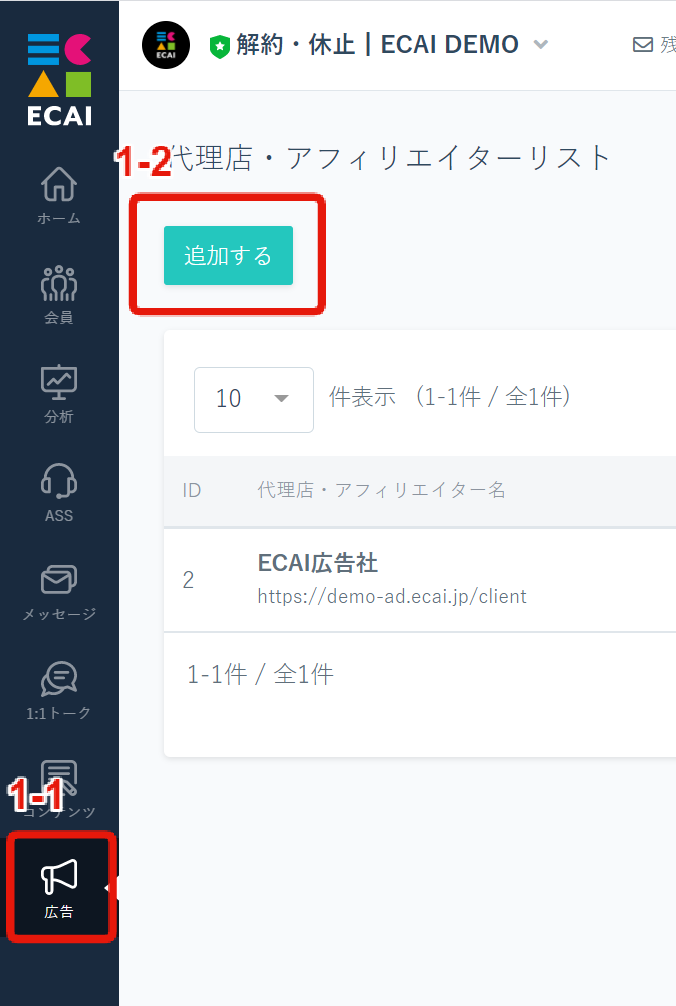
1-1:広告
↓
1-2:追加する
↓
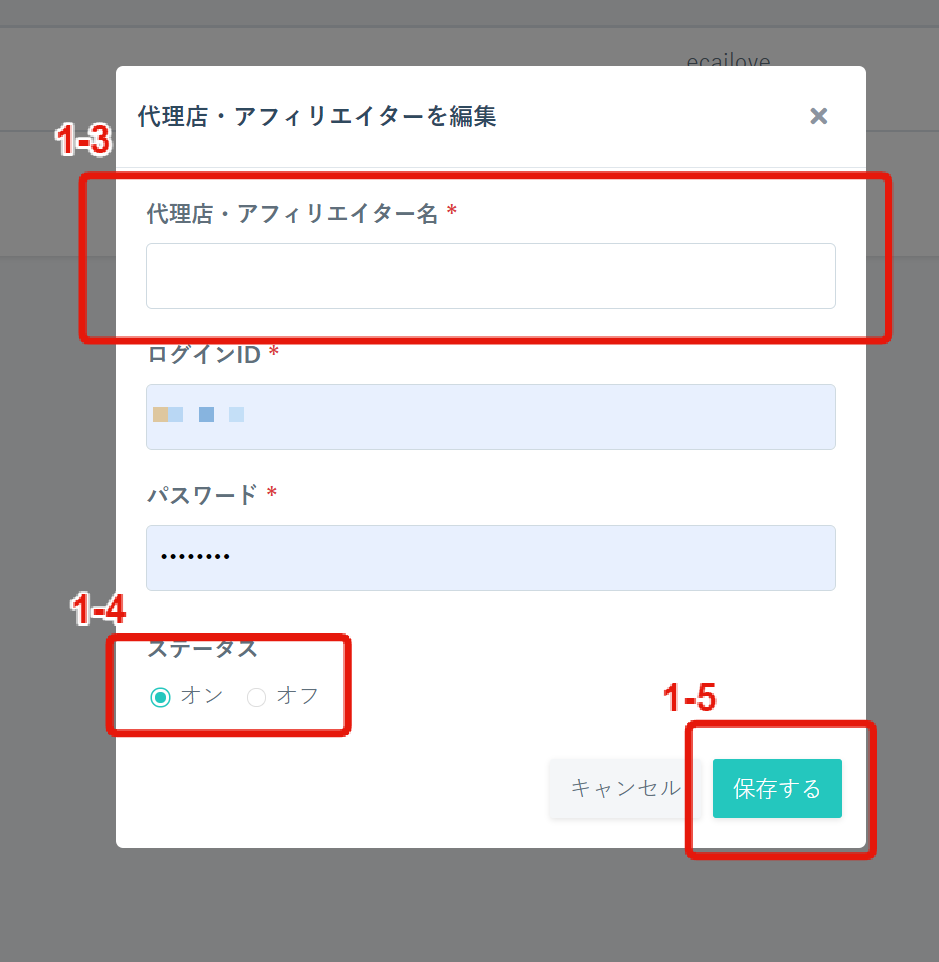
↓
1-4:ステータスの確認、利用する際はオン
↓
1-5:「保存する」をクリックして登録完了
↓
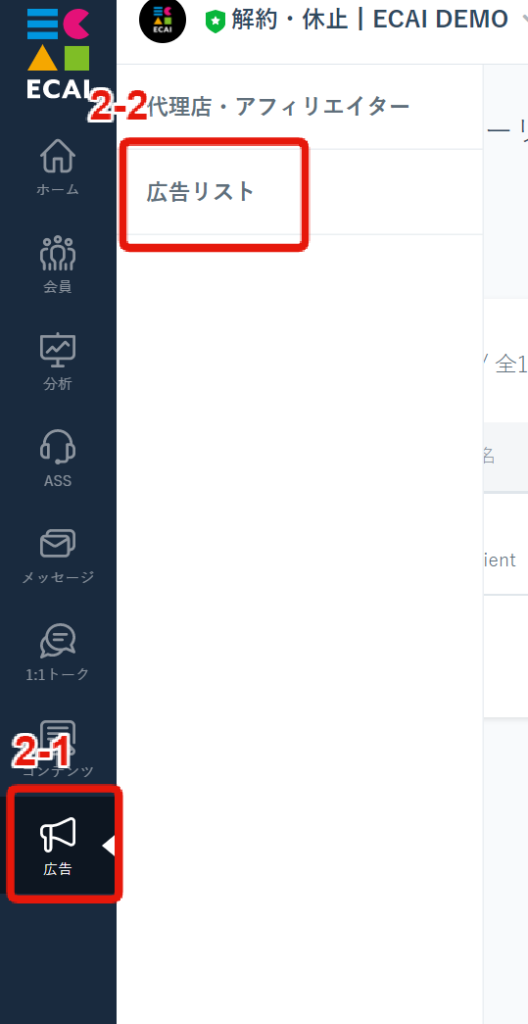
2-1:広告
↓
2-2:広告リスト
↓
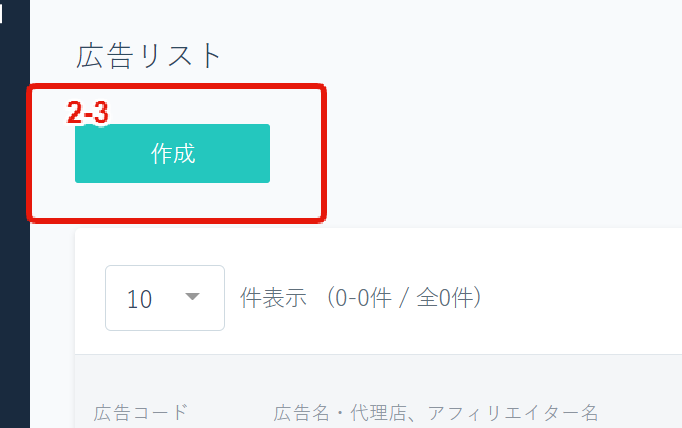
↓
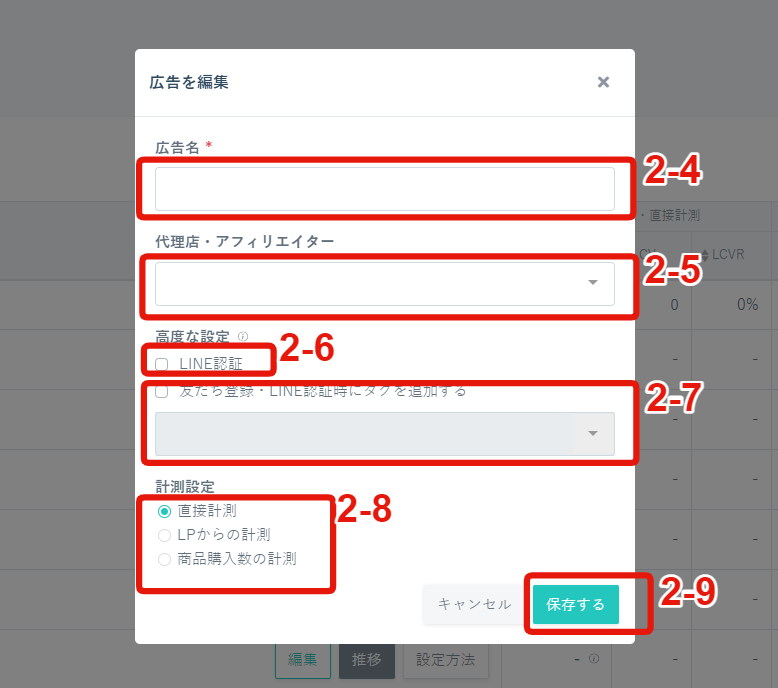
↓
2-5:代理店・アフィリエイターの選択(自社での運用の際は代理店なしを選択)
↓
2-6:タグを付与する場合は必ず「LINE認証」にチェックをしてください
LINE認証にチェックした場合は右記設定を行ってください 設定はこちら>
↓
2-7:発行するURLから登録した人にタグ付けをしたい方はタグを選択(任意)
※「友だち登録」タグは友だち登録時に必ず付くタグのため、ここでは選択しない
※タグが付与されるのは新規友だち追加時(初回の1回)のみとなります
※「ブロック⇒追加」ではタグが付与されません
↓
2-8:計測するものを選択
↓
2-9:「保存する」をクリックして完了
↓
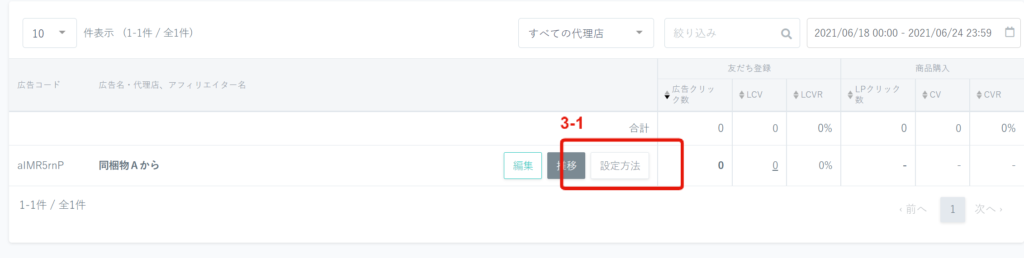
3-1:広告リストができたらリストの「設定方法」をクリック
↓
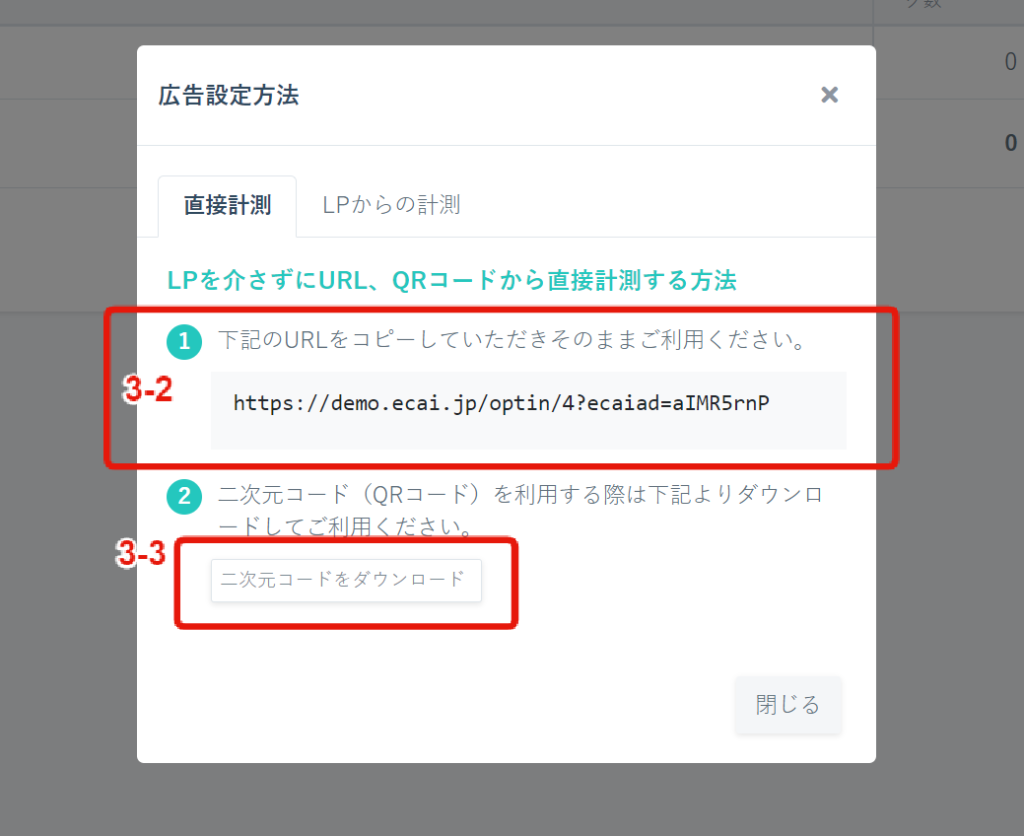
↓
3-3:QRコードを利用したい方は②にてQRコードをダウンロードしてご利用ください。
このQRコードで計測可能です。
LPからの広告クリック数、LCV(友だち登録数)の設定方法につきましては、 下記ガイドをご参照ください。 ⇒LPからの広告クリック数、LCV(友だち登録数)の設定方法 ▼補足 ・2-6「LINE認証」のチェックは、友だち追加時にタグを付与する必要が無い場合はチェックを外したままにしてください。 ・2-6 LINE認証にチェックし、LINE認証時に追加されるタグをトリガーとしてステップメッセージを設定している場合、ユーザーに「0分後」のメッセージを送る際には別途右記ガイドの設定をしてください。設定はこちら> ・3-2 直接計測用のURLは短縮URLでも計測可能です。



